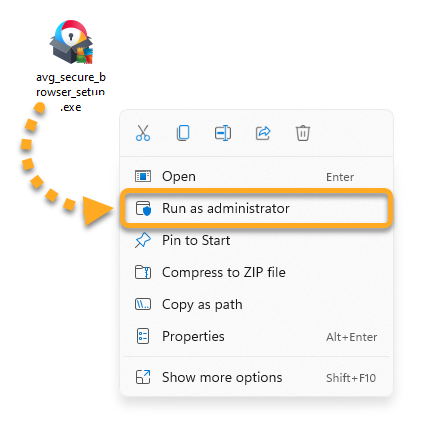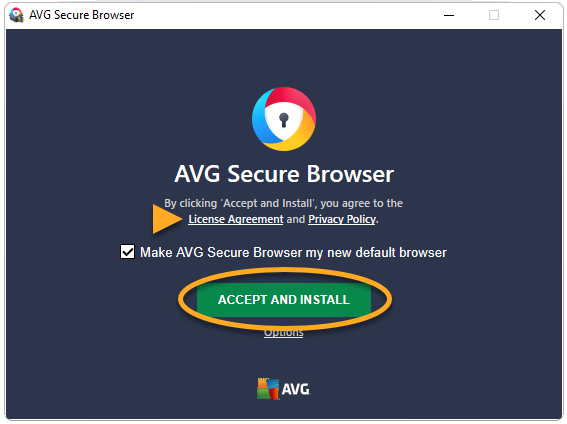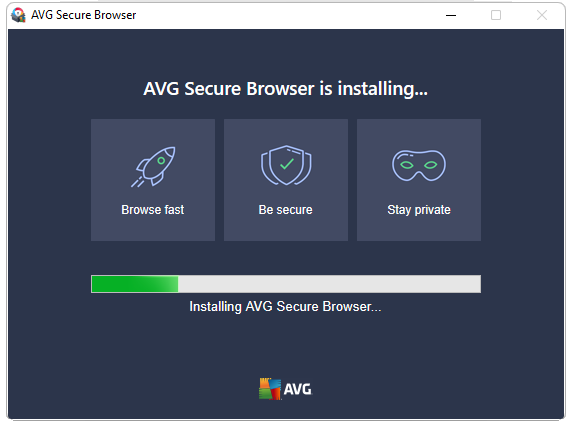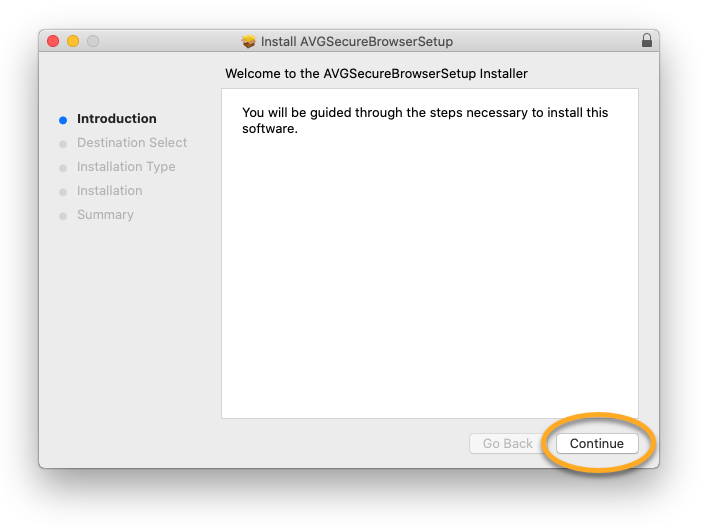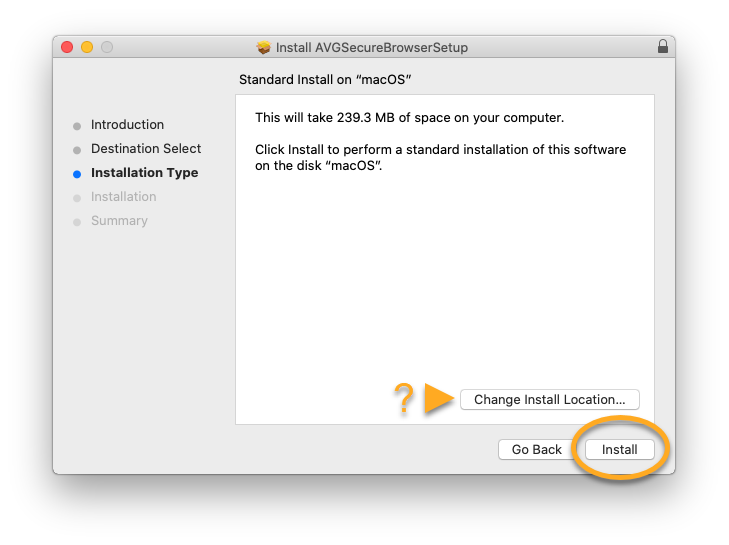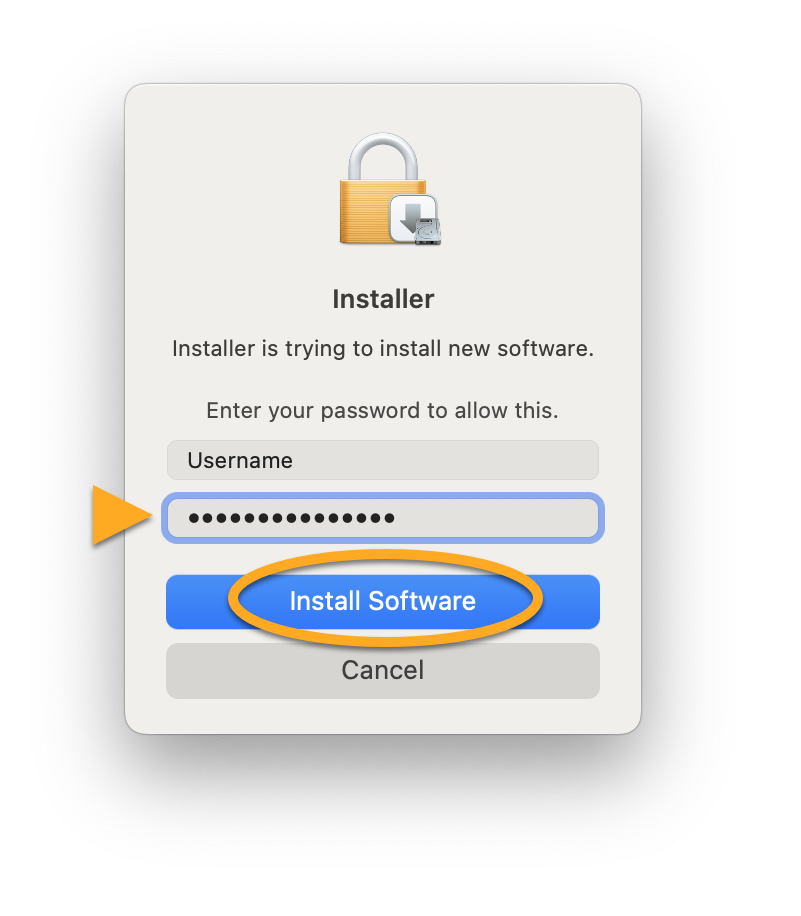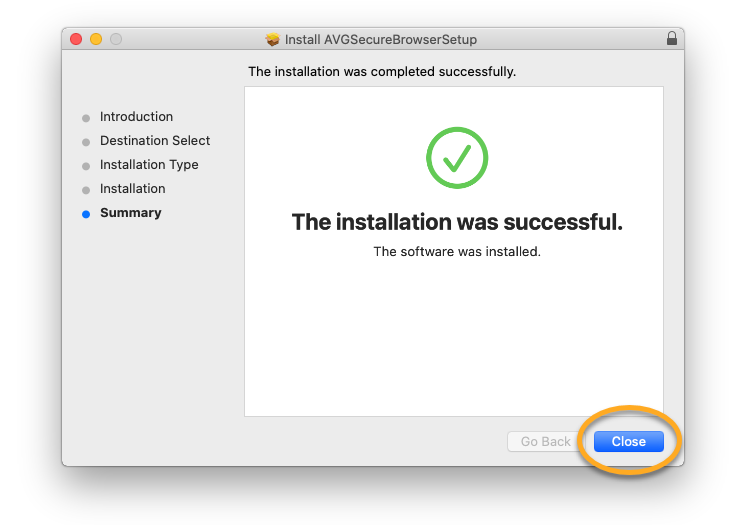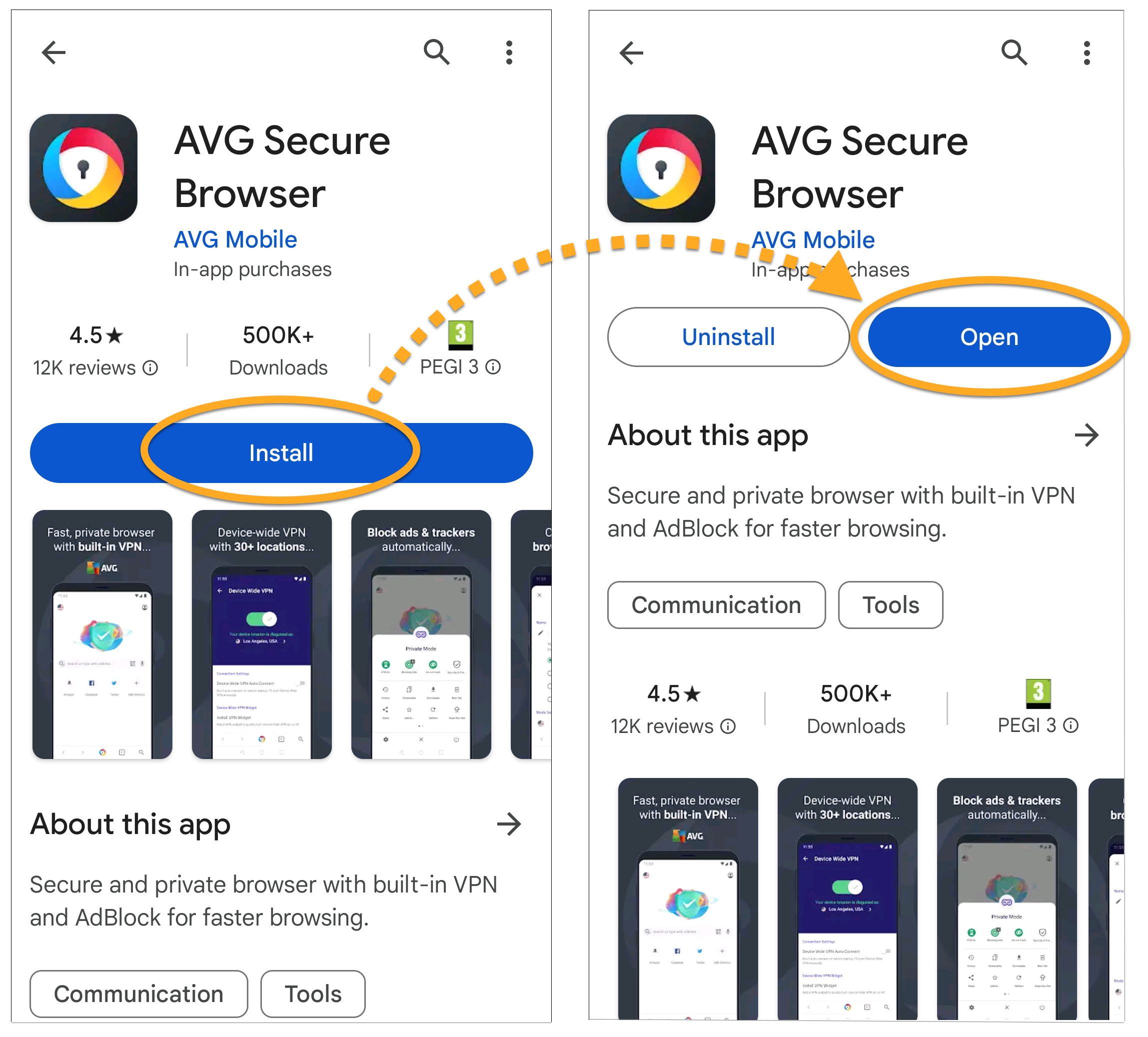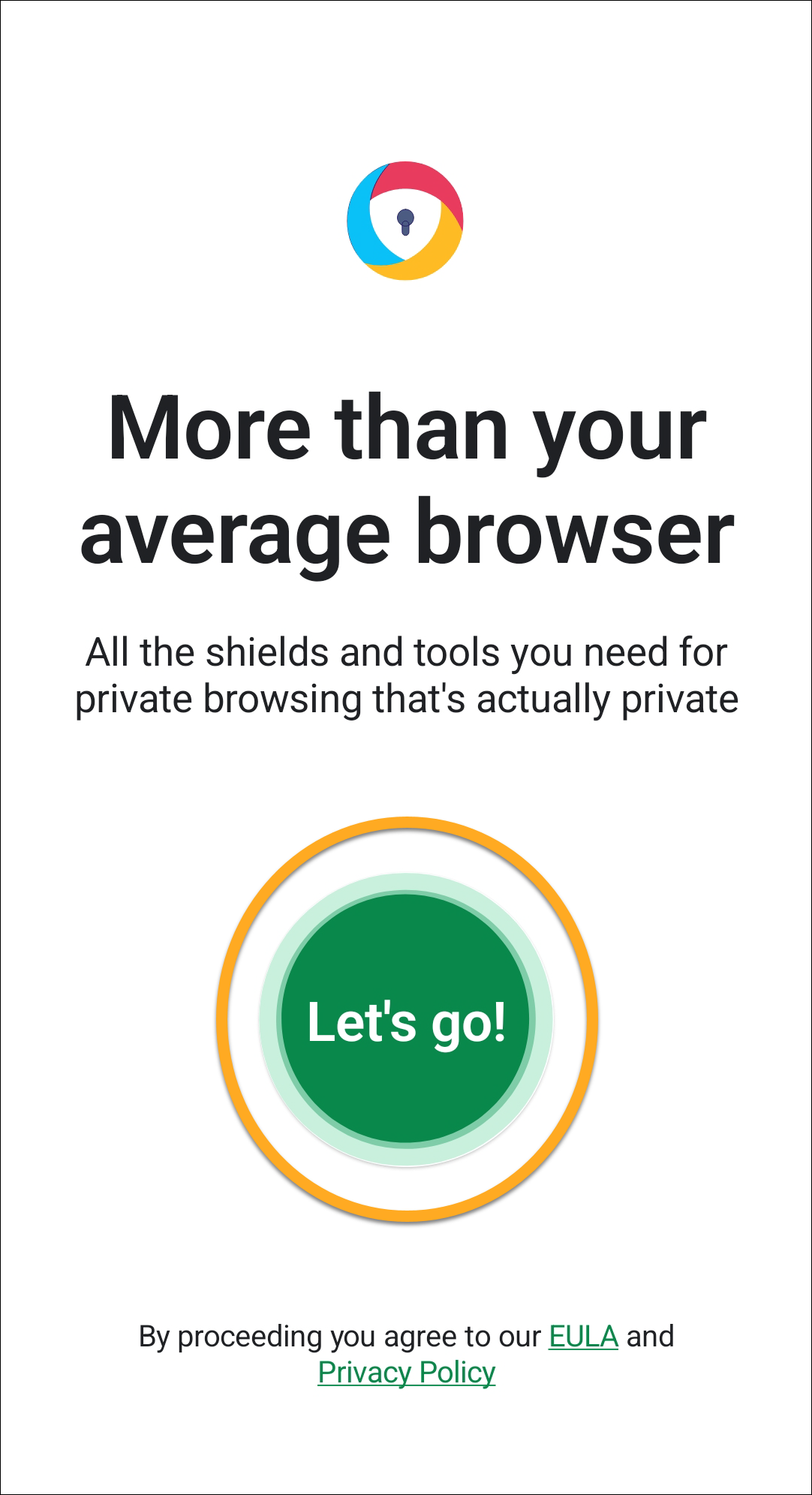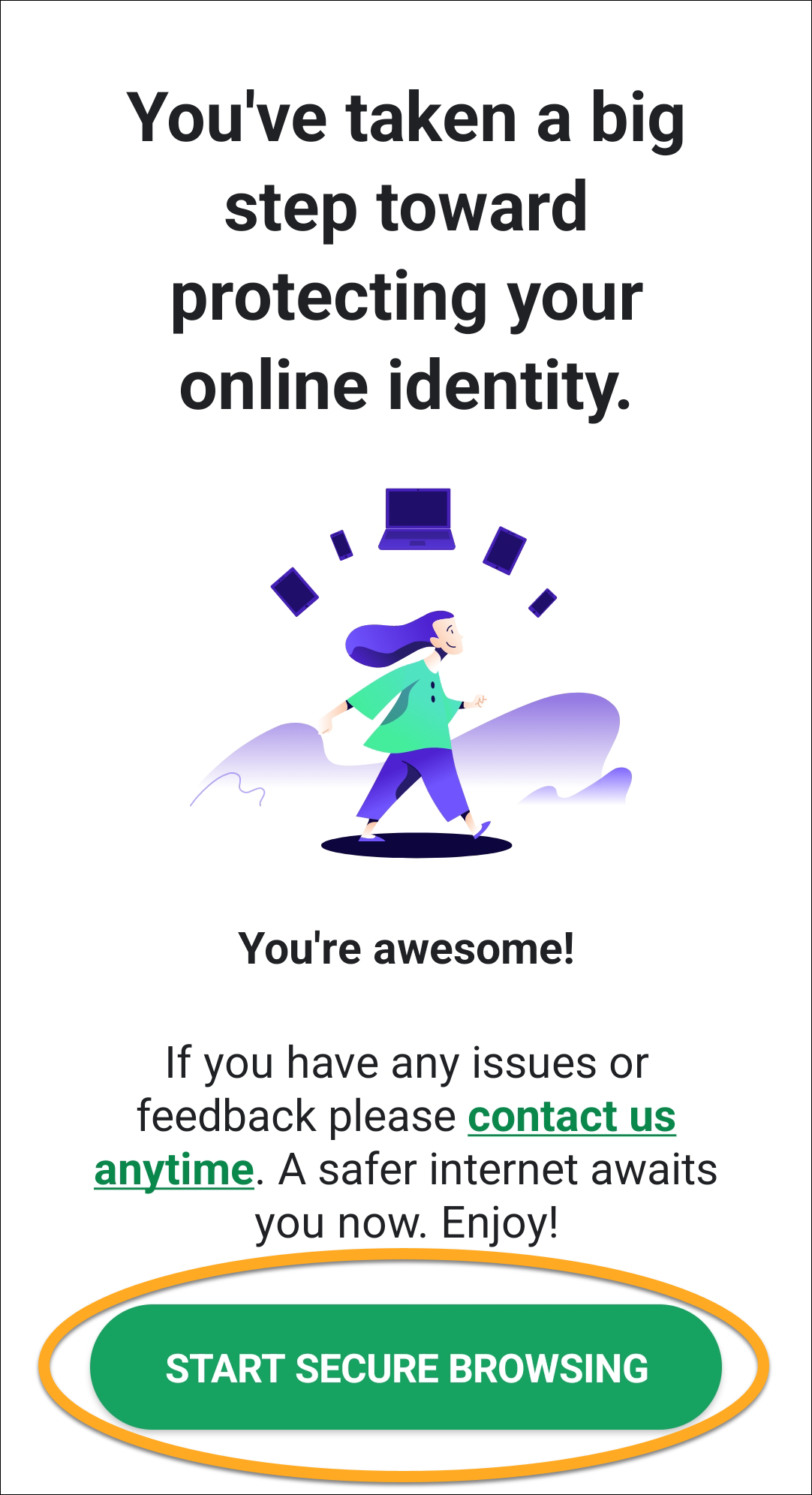O AVG Secure Browser é um navegador com funcionalidades de segurança e privacidade integradas, para garantir sua segurança na web. Este artigo contém instruções para baixar e instalar o AVG Secure Browser.
Instalação do AVG Secure Browser
- Clique no botão abaixo para baixar o arquivo de instalação do AVG Secure Browser e salve-o em um local conhecido em seu PC (como padrão, os arquivos baixados são salvos em sua pasta Downloads).
Baixar o AVG Secure Browser para Windows - Clique com o botão direito do mouse no arquivo de instalação
avg_secure_browser_setup.exebaixado e selecione Executar como administrador no menu de contexto. Se você não conseguir autorizar a instalação do AVG Secure Browser, consulte o seguinte artigo: Gerenciamento de contas administrativas no seu PC com Windows.
Se você não conseguir autorizar a instalação do AVG Secure Browser, consulte o seguinte artigo: Gerenciamento de contas administrativas no seu PC com Windows. - Se a caixa de diálogo Controle de Conta de Usuário solicitar permissões, clique em Sim.

- Leia o Contrato de Licença e a Política de privacidade e clique em Aceitar e instalar para continuar com a instalação padrão.

- Aguarde a instalação do AVG Secure Browser em seu PC.

O AVG Secure Browser já está instalado no seu PC e uma nova janela do navegador será aberta automaticamente.
- Clique no botão abaixo para baixar o arquivo de instalação do AVG Secure Browser e salve-o em um local conhecido em seu Mac (como padrão, os arquivos baixados são salvos na pasta Downloads).
Baixar o AVG Secure Browser para Mac com processador Intel - Clique duas vezes no arquivo de instalação baixado, o
AVGSecureBrowserSetup.pkg.
- Clique no botão abaixo para baixar o arquivo de instalação do AVG Secure Browser e salve-o em um local conhecido em seu Mac (como padrão, os arquivos baixados são salvos na pasta Downloads).
Baixar o AVG Secure Browser para Mac com Chip Apple - Clique duas vezes no arquivo de instalação baixado, o
AVGSecureBrowserSetupARM.pkg.
- Clique em Continuar.

- Clique em Instalar para continuar com a instalação padrão ou clique em Alterar local de instalação… caso queira alterar as configurações padrão.

- Digite a senha que você usa para o iniciar o Mac e clique em Instalar software.

- Aguarde a instalação do AVG Secure Browser em seu Mac e clique em Fechar.

O AVG Secure Browser já está instalado no seu Mac e uma nova janela do navegador será aberta automaticamente.
- No dispositivo Android, toque no botão abaixo para abrir a página do produto AVG Secure Browser no Google Play Store.
Acessar o Google Play Store - Toque em Instalar para baixar e instalar o aplicativo. Quando a instalação for concluída, toque em Abrir para abrir o AVG Secure Browser.

- Leia o Contrato de Licença de Usuário Final e a Política de privacidade e toque em Vamos lá!.

- Passe pelas telas de boas-vindas e toque em Iniciar a navegação segura.

O AVG Secure Browser já está instalado e pronto para uso no seu dispositivo Android.
Solução de problemas
Se você enfrentar algum problema de instalação:
- Verifique se seu PC atende os requisitos mínimos do sistema e se o Windows está atualizado.
- Windows 11 exceto Mixed Reality e IoT Edition; Windows 10 exceto Mobile e IoT Edition (32 or 64-bit)
- PC compatível com Windows com o processador Intel Pentium 4/AMD Athlon 64 ou superior (precisa ser compatível com instruções SSE3). Incompatível com dispositivos com base em ARM
- Conexão de Internet para baixar o navegador e receber atualizações
- Recomenda-se uma resolução padrão de tela ideal não inferior a 1024 x 768 pixels
- Reinicie o PC e siga exatamente as etapas deste artigo, para tentar instalar o AVG Secure Browser de novo.
Se o problema persistir, entre em contato com o suporte da AVG.
Se você enfrentar algum problema de instalação:
- Verifique se seu Mac atende aos requisitos mínimos do sistema e se o macOS está atualizado.
O Apple macOS 10.15.x (Catalina) é última versão compatível com a versão 116 do AVG Secure Browser.
- Apple macOS 14.x (Sonoma), Apple macOS 13.x (Ventura), Apple macOS 12.x (Monterey), Apple macOS 11.x (Big Sur)
- Mac com processador Intel de 64 bits ou processador ARM, ou Chip Apple (M1)
- Conexão de Internet para baixar o navegador e receber atualizações
- Recomenda-se uma resolução padrão de tela ideal não inferior a 1024 x 768 pixels
- Reinicie o Mac e siga precisamente as etapas deste artigo para tentar instalar o AVG Secure Browser de novo.
Se o problema persistir, entre em contato com o suporte da AVG.
Se houver algum problema de instalação, verifique se o dispositivo Android atende aos requisitos mínimos do sistema.
- Google Android 9.0 (Pie, API 28) ou posterior
- Conexão de Internet para baixar, ativar e usar o serviço de VPN
Se o problema persistir, entre em contato com o suporte da AVG.
Mais recomendações
Para mais informações sobre o AVG Secure Browser, consulte o artigo a seguir:
Para mais informações sobre o AVG Secure Browser, consulte o artigo a seguir:
Para mais informações sobre o AVG Secure Browser, consulte o artigo a seguir:
- AVG Secure Browser PRO 121.x para Windows
- AVG Secure Browser 121.x para Windows
- AVG Secure Browser 121.x para Mac
- AVG Secure Browser PRO 7.x para Android
- AVG Secure Browser 7.x para Android
- Microsoft Windows 11 Home / Pro / Enterprise / Education
- Microsoft Windows 10 Home / Pro / Enterprise / Education - 32 / 64-bit
- Apple macOS 14.x (Sonoma)
- Apple macOS 13.x (Ventura)
- Apple macOS 12.x (Monterey)
- Apple macOS 11.x (Big Sur)
- Google Android 9.0 (Pie, API 28) ou posterior